Como conectar fones de ouvido Samsung a um laptop
O que saber
- Primeiro, coloque os fones de ouvido no modo de emparelhamento usando-os enquanto estão carregados e pressionando / segurando os dois touchpads.
- Vá para o menu Dispositivos Bluetooth em seu laptop Apple ou Windows e encontre seus Galaxy Buds na lista de 'dispositivos disponíveis'.
Este artigo fornece instruções para conectar seus fones de ouvido Samsung a laptops, incluindo computadores Windows e Mac.
Como faço para conectar meus fones de ouvido Samsung ao meu laptop?
Quando você abre a caixa do Galaxy Buds, Galaxy Buds Live ou Galaxy Buds Pro, um dispositivo Samsung Galaxy compatível deve fornecer um pop-up automático para emparelhá-los. Mas, e se você quiser emparelhar seus Galaxy Buds com um laptop para usar enquanto trabalha ou estuda?
Algumas etapas simples são necessárias para conectar seus fones de ouvido Samsung a um laptop, e elas são um pouco diferentes dependendo do sistema operacional em execução.
Como conectar fones de ouvido Samsung a um laptop com Windows PC
Os PCs com Windows terão instruções ligeiramente diferentes dependendo da versão que você está executando, mas as etapas a seguir o levarão aos menus certos.
Se você nunca emparelhou seus fones de ouvido a um dispositivo, basta abrir o estojo para colocá-los no modo de emparelhamento. Se você já os emparelhou com um telefone ou outro dispositivo, coloque os fones de ouvido e mantenha pressionados os dois touchpads até ouvir uma série de bipes indicando que você está no modo de emparelhamento.
-
Navegue até o do seu laptop Dispositivos cardápio. No Windows 10, ele está localizado no Definições cardápio.

-
Em seguida clique Bluetooth e outros dispositivos (se ainda não estiver selecionado).

-
A partir daqui, você selecionará Adicionar Bluetooth ou outro dispositivo, e enquanto seus Samsung Buds estiverem no modo de emparelhamento (conforme descrito na etapa 1), eles serão exibidos neste menu.
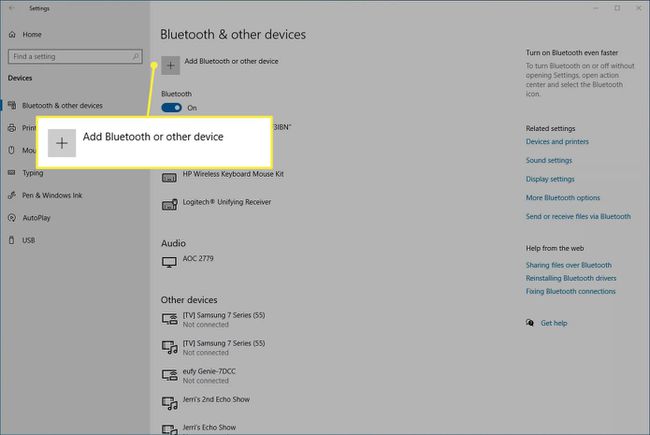
Selecione-os e seus Galaxy Buds estarão agora emparelhados com seu laptop. Agora, eles devem usar este laptop como padrão quando você ligá-los novamente.
Como conectar fones de ouvido Samsung a um laptop Mac
Todos os laptops Mac que executam o macOS funcionam da mesma forma e exigem que você navegue até o menu Bluetooth. Veja como fazer isso.
Se você nunca emparelhou seus fones de ouvido a um dispositivo, basta abrir o estojo para colocá-los no modo de emparelhamento. Se você já os emparelhou com um telefone ou outro dispositivo, coloque os fones de ouvido e mantenha pressionados os dois touchpads até ouvir uma série de bipes indicando que você está no modo de emparelhamento.
-
Navegue até o Bluetooth seção no Preferências do Sistema menu no macOS.

-
Contanto que seus fones de ouvido estejam no modo de emparelhamento conforme descrito na etapa 1, eles devem aparecer automaticamente na parte inferior da lista de dispositivos, abaixo de uma barra cinza fina. Clique Conectar próximo ao Samsung buds, e agora eles estão emparelhados. Eles devem usar este laptop como padrão quando você ligá-los novamente.
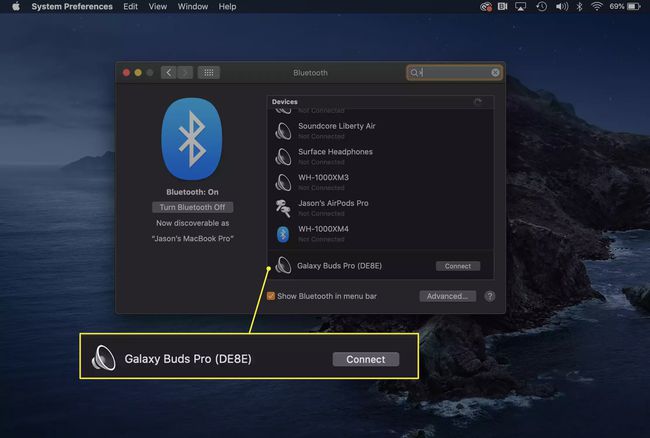
Dica rápida
É sempre melhor navegar até o menu Bluetooth de todos os outros dispositivos emparelhados com seus fones de ouvido para um emparelhamento mais direto. A partir daqui, localize seus fones de ouvido Galaxy na lista de dispositivos Bluetooth e selecione Esquecer ou Desemparelhar. Isso garantirá que eles entrem no modo de emparelhamento com mais facilidade.
Perguntas frequentes
-
Como conecto os fones de ouvido Samsung ao meu iPhone?
Se você tem o Samsung Galaxy Buds + ou o Galaxy Buds Live, pode baixar o aplicativo Samsung Galaxy Buds na App Store, selecionar seu modelo e conectá-lo ao dispositivo. Se você não consegue usar o aplicativo Galaxy Buds ou prefere não usar, coloque os fones de ouvido no modo de emparelhamento e selecione-os em Definições > Bluetooth > Outros dispositivos no seu iPhone.
-
Como conecto meus fones de ouvido Samsung à minha TV Samsung?
Verifique se os fones de ouvido estão no modo de emparelhamento primeiro. Então vá para o Configurações de Bluetooth em sua TV Samsung e selecione seus fones de ouvido Samsung na lista. A sequência exata varia dependendo do modelo da sua TV, mas pode seguir este padrão geral: Definições > Som > Saída de Som > Lista de alto-falantes Bluetooth.
